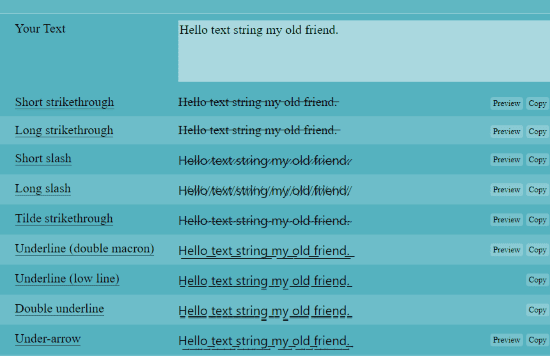jsou chvíle, on-line, kdy opravdu potřebujete, aby si svůj bod přes … zejména na Facebook. Máte tušení, kolikrát bych si přál, abych mohl „křičet“ na někoho na FB, aniž bych musel používat všechny čepice? Chci jen tučné tlačítko, Zuckerbergu. Když jste u toho, kurzíva, podtržení a několik dalších by bylo také hezké. Sakra, nejde jen o křičení věcí, očividně.
jak často máte na Facebook důležité věci? Jak si vytvořit svůj příspěvek vyniknout? Používáte ty hloupé pozadí? Věř mi … ty jsou přehlíženy víc než obyčejný příspěvek sám o sobě. Jak úžasné by bylo být schopen tučně malé části vašeho příspěvku nebo komentáře, aby nakreslil oči těch nejdůležitějších pro váš život a příčiny?
Facebook bohužel nemá vestavěnou schopnost, která by nám to umožnila ve stavových zprávách nebo komentářích. Můžeme však použít tučné poznámky… ale kdo sakra dokonce používá poznámky na Facebook už? Naštěstí existuje bezplatná – a zcela bezpečná-aplikace třetích stran, kterou vřele doporučuji s názvem YayText.
YayText vám nejen umožňuje vytvářet text na Facebook tučně, ale také vám pomůže podtrhnout, přeškrtnout, použít kurzívu a vytvořit podivné nebo bláznivé (zábava!) text. Aplikace nefunguje pouze na Facebook, buď: použijte jej na Twitteru, Instagram nebo kdekoli jinde si vyberete.
pojďme se podívat na to, jak používat YayText upozornit na své příspěvky nebo komentáře na Facebook pomocí funkce Bold.
tučně v příspěvcích a komentářích na Facebook
mějte na paměti, že se nemusíte nic přihlašovat ani stahovat. Tento proces může znít trochu divně, ale funguje to a je to snadné!
otevřete svou stránku Facebook a napište svou stavovou zprávu normálně, ale ještě ji nezveřejňujte!
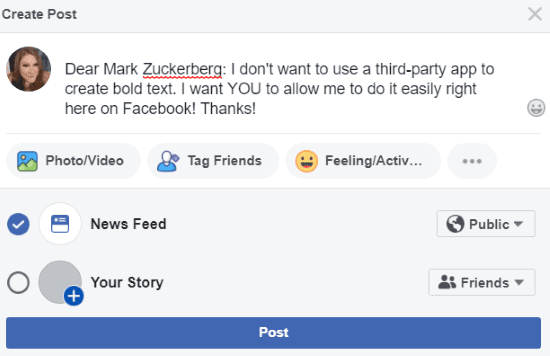
Nyní vyberte část textu, kterou chcete provést tučně, a poté stiskněte současně klávesy „CTRL“ A „C“.
dále otevřete stránku Yaytext Bold Text Generator. Přejděte asi do poloviny stránky, dokud se nezobrazí textové pole, které vypadá takto:
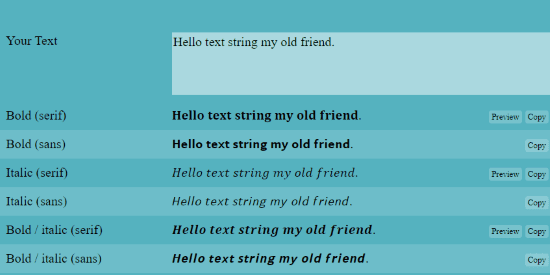
klikněte do pole a poté do pole vložte dříve zkopírovaný text z Facebook. Jakmile to uděláte, všimnete si několika různých možností, které nyní budete moci vložit na Facebook:
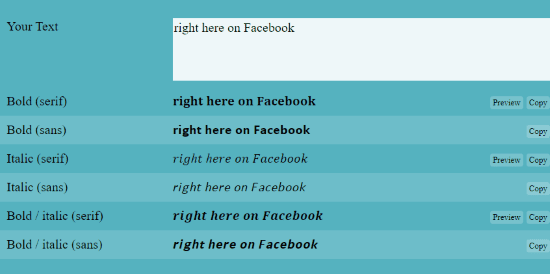
Vyberte si ten, který chcete použít. Napravo od tohoto řádku klikněte na tlačítko“ Kopírovat“. Vraťte se na svou stránku Facebook a vložte tuto zkopírovanou verzi přes původní text, který jste chtěli tučně. Vaše další volba textu se objeví okamžitě!
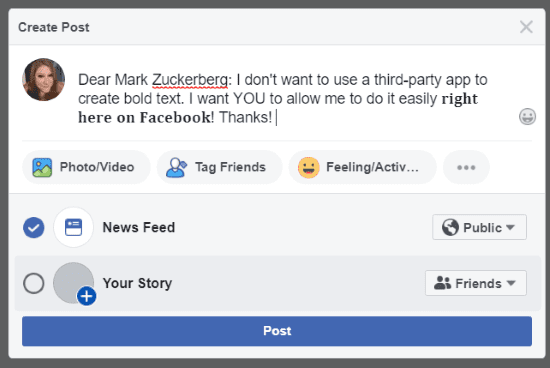
jakmile jste spokojeni s tím, jak váš příspěvek vypadá, pokračujte a stiskněte tlačítko“ Enter “ pro zveřejnění svého stavu a užijte si nový vzhled! Tento přesně stejný proces funguje i pro komentáře a zprávy Messenger.
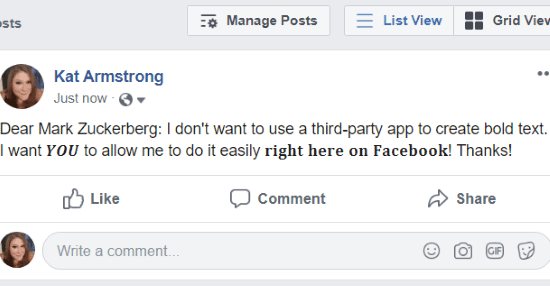
nyní, řekněme, že byste chtěli, aby části vašeho profilu vynikly tučným textem. YayText vám to pomůže, také! Přejděte do svého profilu a klikněte na tlačítko“ Upravit Bio “ (nebo vytvořit Bio, pokud jste jej ještě neudělali).
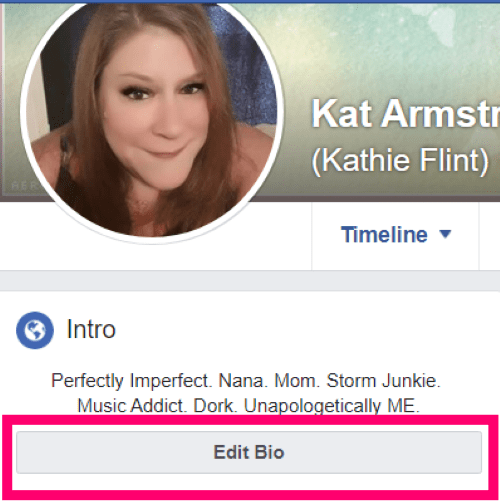
stejně jako dříve vyberte text, který chcete provést tučně nebo kurzívou, a zkopírujte jej. Vraťte se ke stejnému generátoru textu Yaytext Bold a vložte jej do tohoto pole, abyste získali své potenciální výsledky.

před kopírováním mějte na paměti, že z jakéhokoli neznámého důvodu mají vývojáři možnosti Sans tendenci fungovat a zobrazovat se na Facebook lépe než Možnosti Serif. Vyberte si své preference a zkopírujte je do svého životopisu. Udělejte to, dokud nebudete spokojeni s tím, jak to vypadá, a poté stiskněte modré tlačítko „Uložit“ těsně pod vaším profilem Bio.
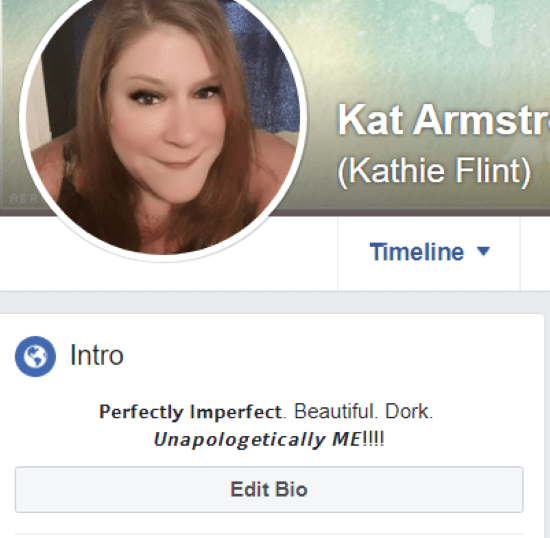
pokud vám tučné písmo a kurzíva nestačí, přejděte na hlavní stránku YayText. V další stavové zprávě uvidíte obrovský seznam možností, se kterými si můžete pohrát. Patří mezi ně (ale nejsou zdaleka omezeny na): přeškrtnutí, lomítka, podtržení, přidání blesku nebo smajlíků nad text a tak. MNOHEM. Víc!! Upřímně řečeno, když jsem to poprvé objevil, byl jsem v pokušení k nevíře začít zveřejňovat vše, co jsem napsal v pohodě jiným způsobem. Ale choval jsem se slušně, slibuju!